1、前言
C语⾔是⼀⻔编译型的计算机语⾔,需要依赖编译器将计算机语⾔转换成机器能够执⾏的机器指令,才可以执行,因此我们学习C语言就需要一个合适的编译器,才能保证我们写的代码顺利的运行起来,现在市面上有很多的编译器,我推荐大家用visual studio,它是一款集成开发环境,里面集成了MSVC,安装起来非常简单,而且不需要多余的配置,它还提供了直观且易于使用的用户界面,对于初学者来说更加友好,并且提供了丰富的图形化工具和调试功能,帮助新手更轻松地理解和调试代码,接下来我就教大家如何安装Visual Studio 2022
2、安装步骤
首先,我们进入Visual Studio 2022 的官网 ,进入之后我们找到下载Visual Studio
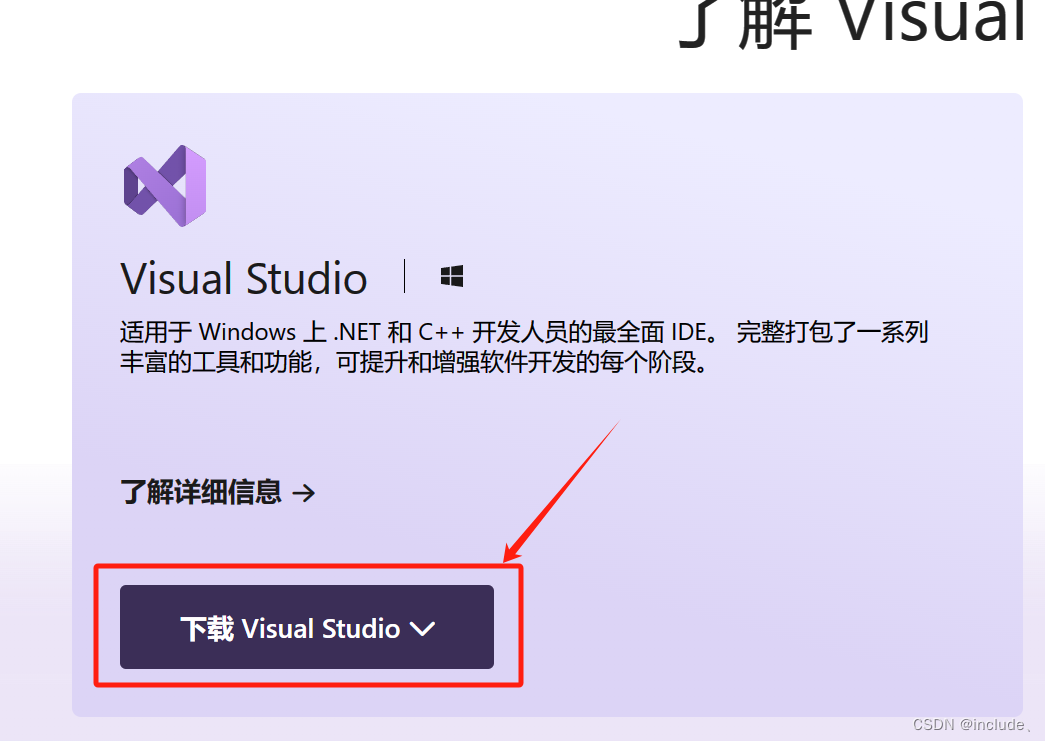
点击之后会弹出版本的选择,切记我们一定要选择社区版的,只有社区版是免费的
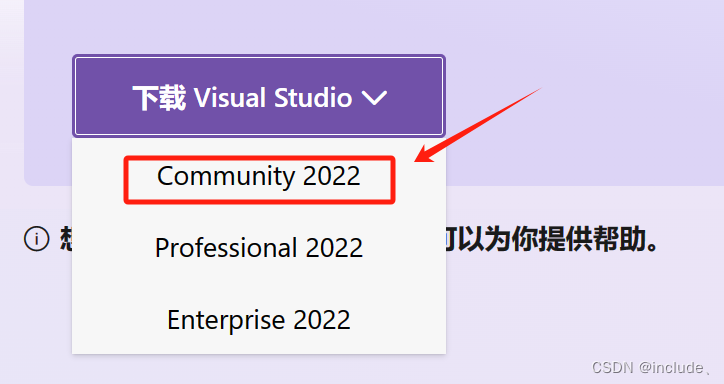
安装好打开之后我们只需要勾上如图所示的选项其它默认点安装就可以了
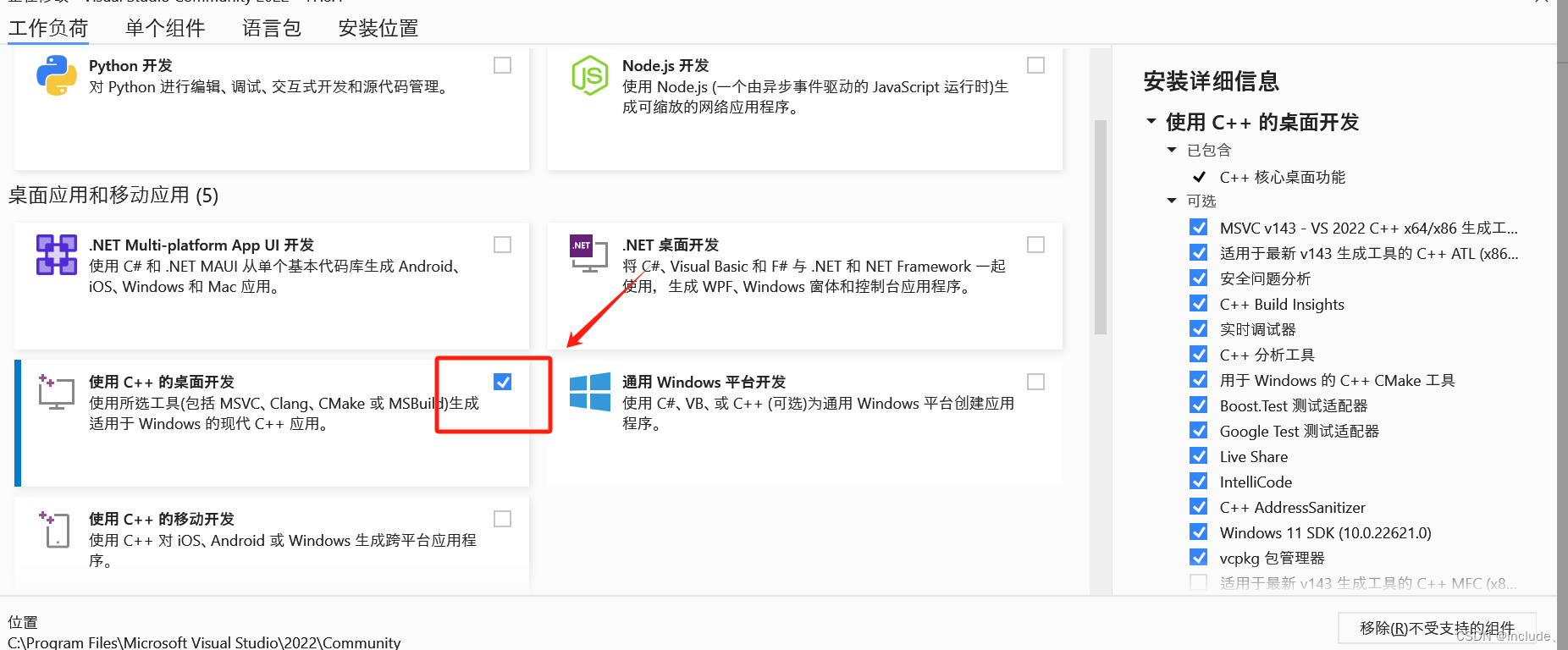
之后默默等待安装,安装好之后点开开始菜单就可以看到我们已经安装好的Visual Studio 2022了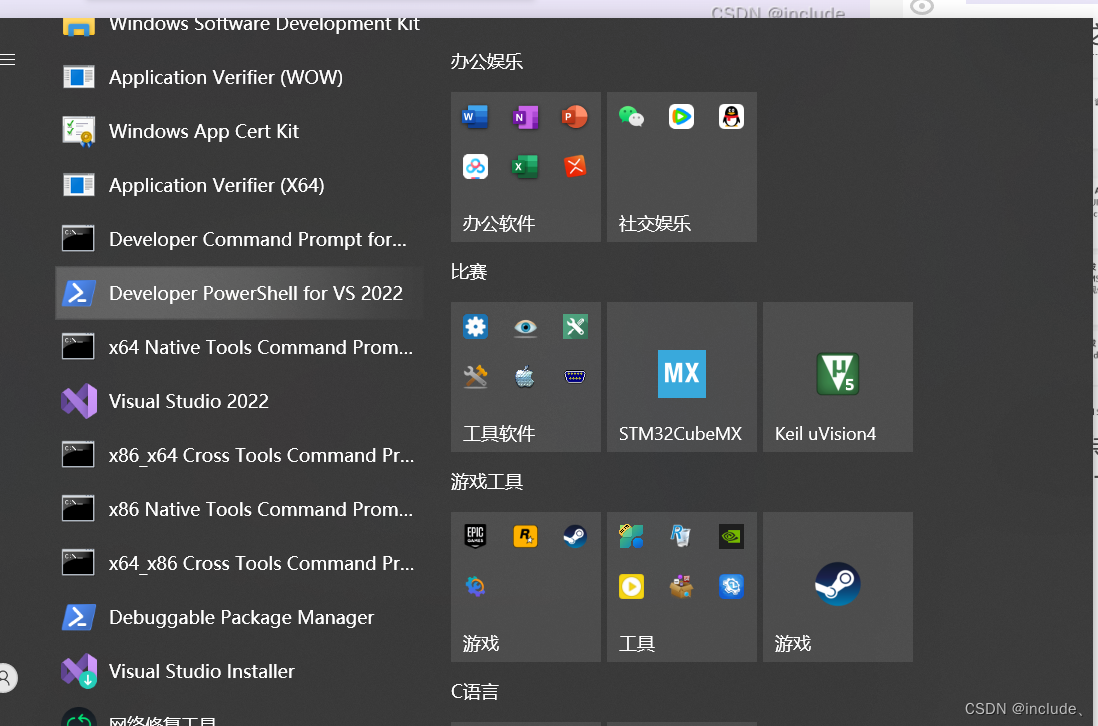
如果打开是如图所示的界面就说明你已经安装成功了
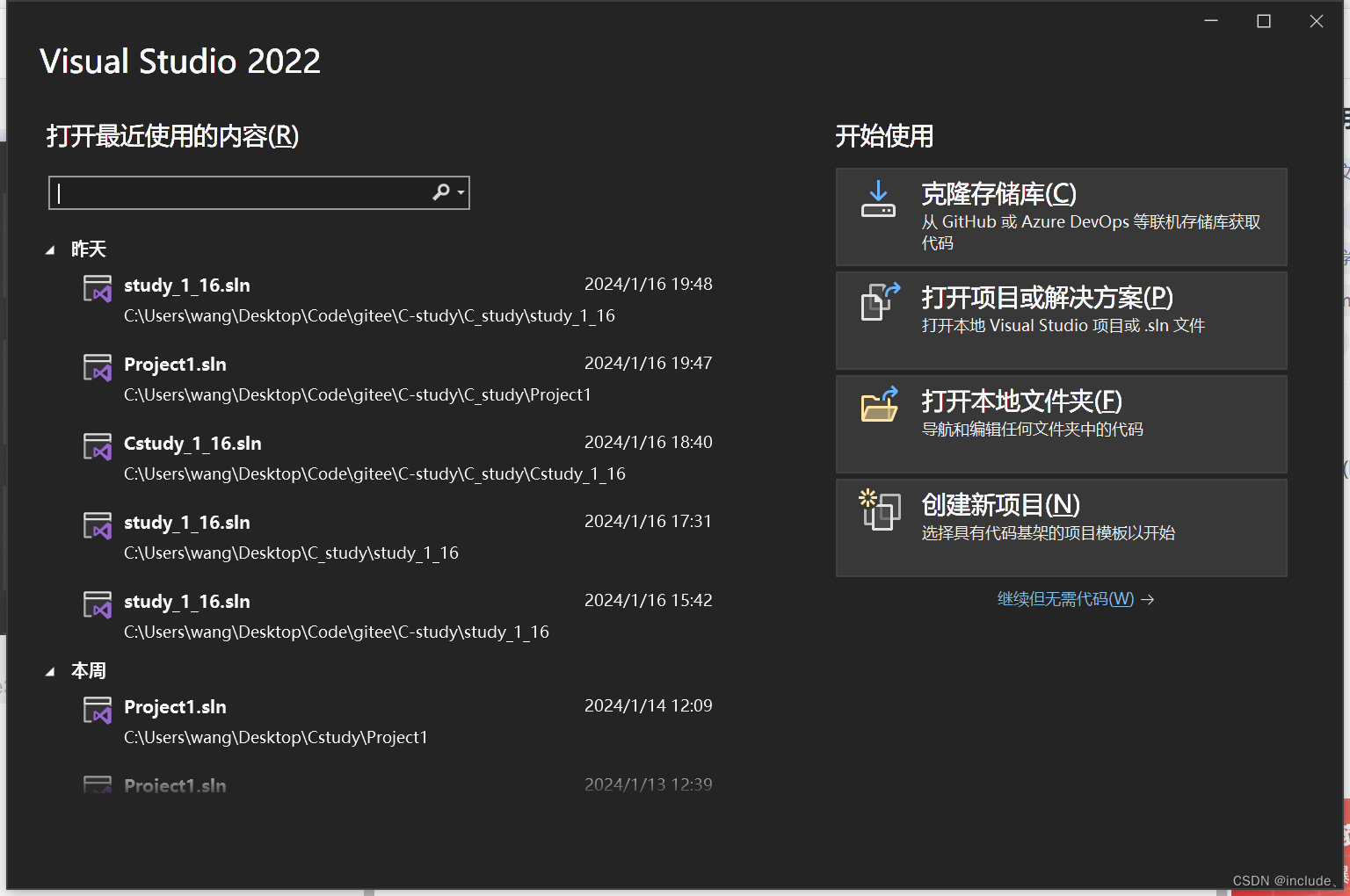
3、结语
今天的分享就到这里,如果有哪里讲的不对的地方希望大家可以指出来,希望大家可以点点关注我们一起学习C语言!!!谢谢大家的观看








 本文详细介绍了如何安装VisualStudio2022的社区版,包括选择合适版本、安装步骤以及安装后的确认方法,旨在帮助初学者快速入门C语言开发。
本文详细介绍了如何安装VisualStudio2022的社区版,包括选择合适版本、安装步骤以及安装后的确认方法,旨在帮助初学者快速入门C语言开发。















 19万+
19万+











 被折叠的 条评论
为什么被折叠?
被折叠的 条评论
为什么被折叠?










